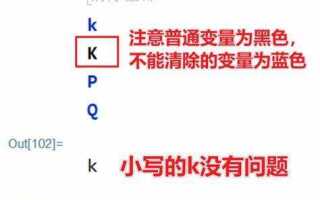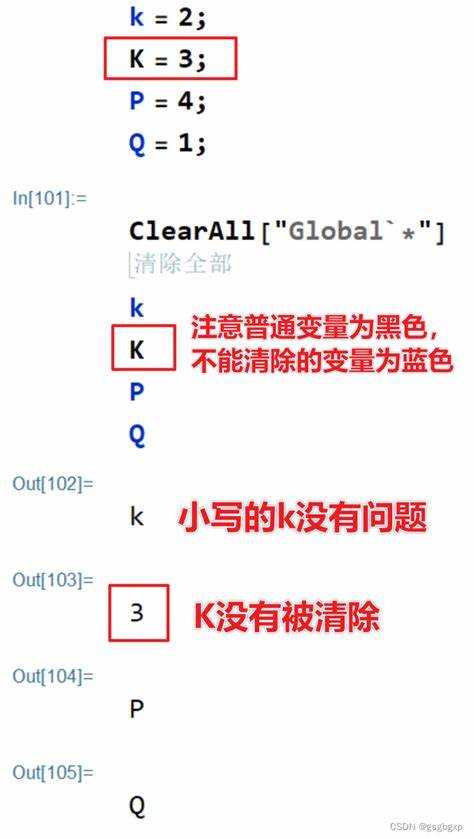
Вычислительные процессы в Mathematica иногда требуют срочного прерывания, особенно при работе с ресурсозатратными или бесконечными циклами. Для немедленной остановки вычислений существует сочетание клавиш Alt + . на Windows и Linux, а также Command + . на macOS. Это самый быстрый способ прервать выполнение без необходимости закрывать программу.
Если горячие клавиши не срабатывают, можно использовать меню: перейти в раздел Evaluation и выбрать пункт Abort Evaluation. Этот метод полезен, когда требуется прервать конкретный процесс, не затрагивая всю сессию.
В случаях, когда вычисления вызывают подвисание интерфейса, полезно запускать код в отдельных параллельных сессиях или с использованием функции TimeConstrained, чтобы ограничить время выполнения и автоматически остановить вычисления по истечении заданного лимита.
Использование кнопки прерывания вычислений в интерфейсе
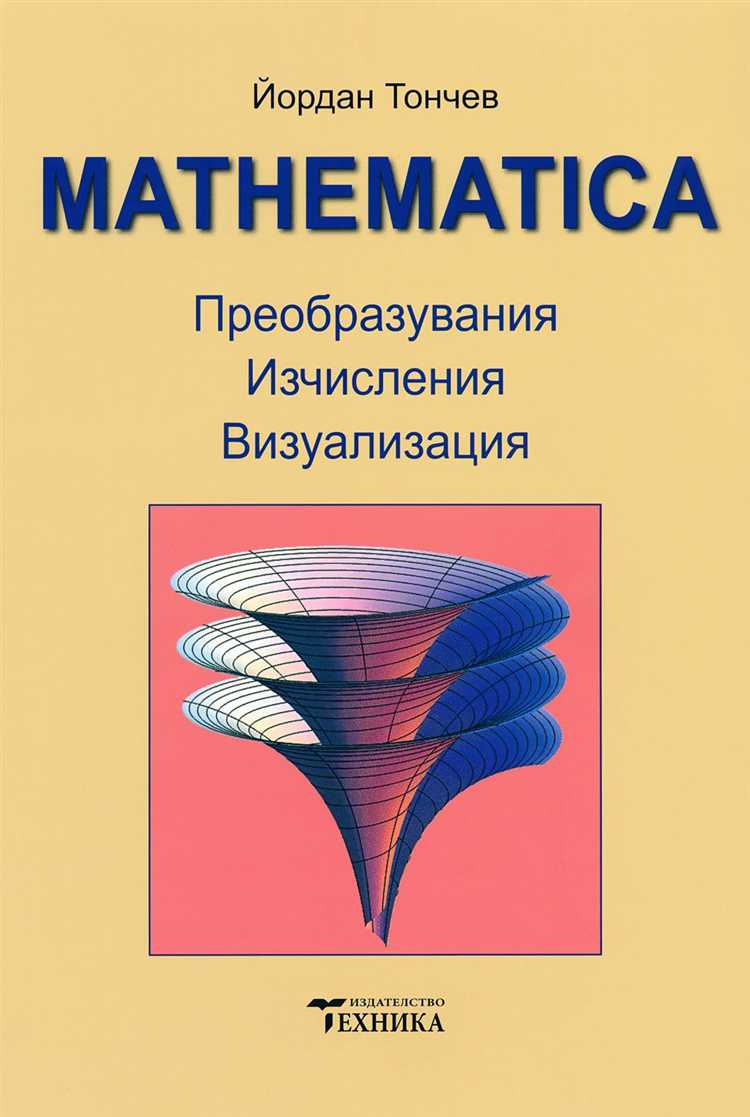
В Mathematica кнопка прерывания вычислений расположена в верхней части окна, обычно справа от строки состояния или панели инструментов. Нажатие на красный квадрат (Stop) немедленно останавливает текущий процесс, включая как обычные вычисления, так и циклы с бесконечными итерациями.
Для эффективного использования кнопки прерывания следует учитывать, что она реагирует только в активных сессиях, где интерфейс не заблокирован системой или внешними вызовами. В случае, если вычисление запускается на удалённом ядре или через пакет, прерывание может не сработать мгновенно.
При активации кнопки прерывания вычисление прекращается, возвращая управление пользователю с сообщением об отмене. Если вычисление зависло, рекомендуется нажать кнопку несколько раз или закрыть вкладку сессии, чтобы избежать заморозки интерфейса.
Наличие кнопки прерывания позволяет оперативно управлять ресурсозатратными вычислениями без необходимости перезапуска программы. Это особенно важно при работе с большими данными или сложными алгоритмами, где время ожидания может исчисляться часами.
Горячие клавиши для немедленной остановки процесса
В Mathematica для быстрого прерывания выполнения вычислений используются системные сочетания клавиш, которые работают без задержек и не требуют дополнительных настроек.
- Ctrl + . (точка) – основная комбинация для немедленной остановки текущего вычисления. Нажатие прерывает выполнение и возвращает управление пользователю.
- Cmd + . (на Mac) – аналогичная комбинация для пользователей macOS, моментально прерывающая процесс.
- Esc – не останавливает вычисления, но прерывает ввод выражения в режиме редактирования.
Если сочетание Ctrl + . не реагирует, стоит убедиться, что окно Mathematica активно и не заблокировано другими диалогами. При запуске длительных вычислений рекомендуется держать палец на Ctrl для быстрой реакции.
Дополнительно:
- В случае работы с пакетами или внешними программами, прерывание по Ctrl + . может не сработать – тогда потребуется вручную остановить процессы через системный диспетчер задач.
- Используйте
Abort[]в отдельной ячейке для программного прерывания при наличии возможности взаимодействия с интерфейсом.
Остановка вычислений через меню «Evaluation»
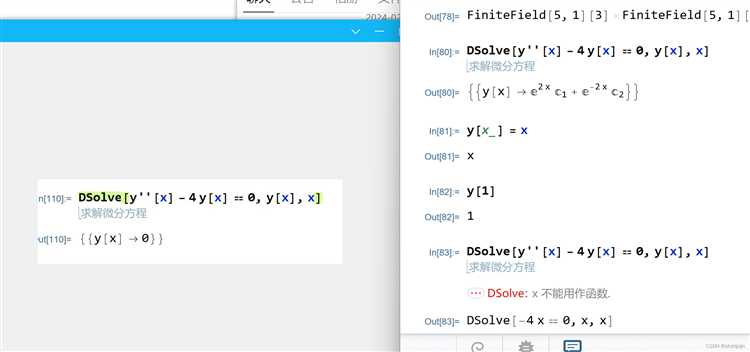
Для быстрого прерывания текущих вычислений в Mathematica используйте меню «Evaluation». В верхней панели выберите пункт Evaluation → Abort Evaluation или нажмите сочетание клавиш Alt + . (на Windows) / Command + . (на macOS). Это мгновенно остановит выполнение всех активных вычислительных процессов.
Если прерывание не срабатывает, попробуйте повторно вызвать команду через меню. В некоторых случаях сложные или зависшие вычисления требуют нескольких попыток. Важно не использовать принудительное закрытие программы, чтобы избежать потери данных.
Меню «Evaluation» также содержит опции для управления вычислениями: Evaluate Notebook для запуска всего документа и Evaluate Selection для выделенного фрагмента. Остановка через Abort Evaluation работает независимо от выбранного режима запуска.
В случае использования вычислений в фоновых задачах (подпроцессах) через Parallel Computing меню «Evaluation» не прерывает автоматически все задачи на всех ядрах. Для этого следует дополнительно воспользоваться командами параллельного управления из меню Evaluation → Parallel Kernel.
Прерывание вычислений в Mathematica с помощью команды Abort[]
Команда Abort[] немедленно прерывает текущее вычисление в Mathematica и возвращает управление пользователю без завершения оставшейся части программы.
Основные особенности и рекомендации по использованию Abort[]:
- Вызов внутри кода: вставляйте
Abort[]в тех местах, где необходимо остановить вычисления по условию или при обнаружении ошибки. - Обработка прерывания: после срабатывания
Abort[]выполняются все блокиAbortProtect, что позволяет сохранить важные операции, несмотря на прерывание. - Использование вместе с
CheckAbort: позволяет перехватывать прерывания и выполнять альтернативные действия, например, очистку ресурсов. - Прерывание циклов и рекурсии: команда
Abort[]сразу прекращает все вложенные вычисления, включая циклы и рекурсивные вызовы.
Пример применения для остановки бесконечного цикла:
While[True,
If[условие, Abort[]];
(* остальной код *)
]Для интерактивного прерывания вычислений из интерфейса обычно используется сочетание клавиш Alt + ., но Abort[] позволяет встроить такую логику в код.
Остановка длительных циклов и рекурсий вручную
Для немедленной остановки выполнения тяжелых циклов и рекурсий в Mathematica используйте сочетание клавиш Alt + . (точка) на Windows и Linux или Command + . на macOS. Эта команда посылает сигнал прерывания, который останавливает текущий вычислительный процесс.
Если стандартное прерывание не сработало из-за интенсивного использования процессора, нажмите сочетание несколько раз или попробуйте сначала переключиться в окно с процессом, чтобы фокус был активен.
В коде можно предусмотреть проверку условия прерывания с помощью функции Abort[], вызываемой при определенных условиях, например, при достижении максимального количества итераций или времени.
Для циклов используйте конструкцию с CheckAbort, чтобы корректно обрабатывать остановку и освобождать ресурсы. Пример:
CheckAbort[For[i = 1, True, i++, (* вычисления *)], "Остановка"]
При рекурсиях рекомендуется ограничить глубину с помощью параметра, а в случае необходимости ручного прерывания – использовать сочетания клавиш.
В панели Evaluation можно принудительно остановить все вычисления через пункт меню Evaluation > Abort Evaluation, что полезно при многозадачной работе.
Автоматизация остановки через таймер или мониторинг времени выполнения возможна с использованием функций TimeConstrained или SessionTime[], однако для экстренной остановки только ручное вмешательство эффективно.
Методы предотвращения зависания при тяжелых вычислениях
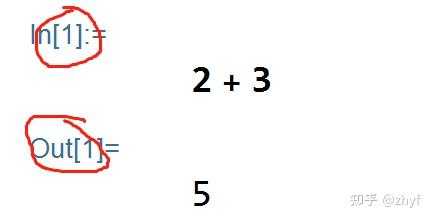
Используйте функцию Timeout, чтобы ограничить время выполнения вычислений: например, Timeout[выражение, время_в_секундах]. При превышении лимита вычисление прерывается автоматически.
Разбивайте большие задачи на меньшие части и выполняйте их поэтапно, контролируя промежуточные результаты. Это снижает риск полного зависания системы.
Воспользуйтесь функцией ParallelEvaluate или ParallelMap для распределения вычислений между ядрами, что повышает устойчивость и позволяет прервать отдельные процессы без остановки всей сессии.
Используйте функцию CheckAbort для обработки прерываний: она позволяет корректно реагировать на остановку вычислений, сохраняя контроль над процессом.
При необходимости создавайте вычисления внутри динамических конструкций, например DynamicModule с контролем состояния, что дает возможность остановить процесс через интерфейс без полного прекращения работы Mathematica.
Для долгих вычислений применяйте функцию Monitor с индикатором прогресса, что позволяет визуально отслеживать выполнение и при необходимости прервать расчет вручную.
Избегайте бесконечных циклов и рекурсий без явных условий выхода. Используйте встроенные функции с параметром MaxIterations для ограничения числа итераций.
Для сложных вычислительных задач используйте внешние сессии с помощью ParallelSubmit и WaitAll, чтобы при зависании одной задачи можно было отменить только её, сохранив работу остальных.
Вопрос-ответ:
Как прервать длительный расчет в Mathematica?
Для остановки выполнения текущей операции в Mathematica можно нажать сочетание клавиш Alt + . (на Mac — Cmd + .). Это сигнализирует программе о необходимости прервать вычисления. В большинстве случаев команда срабатывает мгновенно, особенно если процесс не зациклен на глубокой рекурсии или внешних вызовах.
Можно ли автоматически прерывать вычисления через определённое время?
Да, в Mathematica предусмотрены способы ограничения времени выполнения. Например, функция TimeConstrained[expr, t] выполнит выражение expr, но прервёт его, если оно не завершится за время t секунд. В случае остановки возвращается специальное значение, которое можно обработать в коде.
Что делать, если Mathematica перестала реагировать на команду прерывания?
Иногда система не реагирует на стандартное прерывание, если вычисления зашли в бесконечный цикл или используют сторонние библиотеки. В таких случаях можно закрыть окно ноутбука или приложение через диспетчер задач (Windows) или «Мониторинг системы» (Mac). После этого можно попробовать перезапустить Mathematica и восстановить работу.
Можно ли запрограммировать паузу или остановку вычислений внутри кода?
Да. Встроенные функции, например, Abort[], позволяют прервать вычисление программно. Также можно использовать обработчики ошибок или проверять условия в циклах, чтобы при определённых обстоятельствах остановить дальнейшее выполнение. Это помогает избежать долгих зависаний.
Какие альтернативные методы есть для управления выполнением кода в Mathematica?
Помимо ручного прерывания и функции TimeConstrained, существует возможность запускать вычисления в отдельных потоках или задачах с контролем их состояния. Использование таких методов позволяет при необходимости останавливать процессы без полной остановки всего интерфейса Mathematica, обеспечивая более гибкое управление.